" Android 기기에서 iTunes에 저장된 영화를 재생할 수 있나요? Android 기기에서 iTunes에 저장된 영화를 재생하려고 시도해 봤습니다. 지금까지 세 시간 동안 방법을 찾으려고 애썼습니다."
- Google Play 도움말 커뮤니티
Android 기기에서 iTunes 영화를 전송하여 감상하고 싶으신가요? 조금 까다로울 수 있지만, 불가능한 것은 아닙니다. 이 문제를 해결하기 위해 세 가지 방법을 제공합니다. Android 휴대폰이나 태블릿에서 iTunes 영화를 즐길 수 있습니다.
iTunes에서 보호되지 않은 영화(DRM 없는 비디오)를 Android 기기로 전송하려면 iTunes to Android Transfer 소프트웨어가 효과적인 선택입니다. 이 소프트웨어를 사용하면 iPhone에서 Android 로 전환할 때 iTunes 백업을 Android 휴대폰이나 태블릿으로 쉽게 복원 할 수 있습니다. 또한 전송하기 전에 데이터 유형을 선택할 수 있습니다.
iTunes에서 Android 로 전송하는 소프트웨어의 주요 기능:
컴퓨터에 전송 소프트웨어를 다운로드하세요.
iTunes 비디오를 Android 로 전송하는 방법은 다음과 같습니다.
01 컴퓨터에 iTunes to Android Transfer 소프트웨어를 설치한 다음, USB 케이블을 사용하여 Android 기기를 컴퓨터에 연결합니다.
02. 휴대폰에서 " 파일 전송/ Android Auto "를 선택하고 USB 디버깅을 활성화하세요. 연결되면 " iTunes 보관함 "을 클릭하세요.
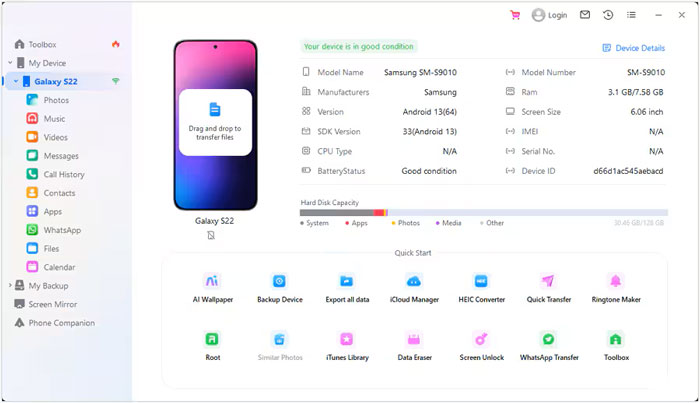
03. " iTunes 미디어를 기기로 내보내기 " 옵션을 선택하세요. 그런 다음 " 비디오 " 카테고리를 선택하고 " 전송 "을 클릭하세요. iTunes 동영상이 Android 기기로 전송됩니다. 이후 Android 휴대폰에서 동영상을 시청할 수 있습니다.

많은 사용자에게 Movies Anywhere는 Android 기기에서 iTunes 영화를 즐길 수 있는 가장 간편하고 확실한 방법을 제공합니다. Movies Anywhere는 iTunes 등 다양한 참여 디지털 리테일러에서 구매한 영화를 통합할 수 있는 클라우드 기반 디지털 보관함입니다.
가장 큰 장점은 계정이 연결되면 iTunes에서 구매한 모든 영화가 Movies Anywhere 라이브러리에 표시된다는 것입니다. Movies Anywhere 앱을 통해 Android 기기로 바로 스트리밍하거나 다운로드할 수 있습니다.
Movies Anywhere를 사용하여 Android 에서 iTunes 영화를 재생하세요.
1단계: Google Play 스토어에서 Android 기기에 Movies Anywhere 앱을 다운로드하세요.
2단계: Movies Anywhere 계정이 없다면 만드세요. iTunes 계정을 포함한 디지털 리테일러 계정을 Movies Anywhere 계정에 연결하세요. Movies Anywhere 앱이나 웹사이트에서 계정을 만들 수 있습니다.
3단계: 연결되면, 해당 iTunes 영화가 자동으로 Movies Anywhere 라이브러리에 채워집니다.
4단계: 이제 영화를 Android 기기에 스트리밍하거나 다운로드하여 오프라인으로 볼 수 있습니다.
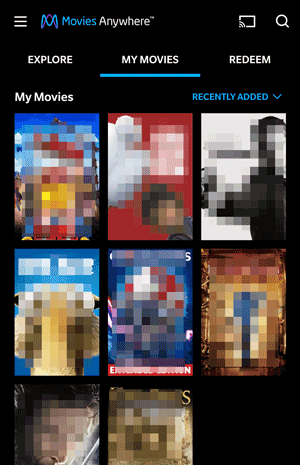
iTunes 영화가 Movies Anywhere와 호환되지 않거나 DRM이 없는 로컬 파일을 Android 기기에 보관하려는 경우 ViWizard M4V Converter와 같은 타사 변환 도구가 효과적인 솔루션이 될 수 있습니다.
ViWizard M4V Converter는 이러한 DRM 보호를 제거하고 iTunes M4V 비디오를 MP4, MOV, AVI 등의 범용 호환 포맷으로 변환하도록 특별히 설계되었으며, 모든 Android 기기에서 쉽게 재생할 수 있습니다.
ViWizard M4V Converter를 사용하여 Android 에서 iTunes 영화를 감상하세요:
1단계: ViWizard M4V Converter를 컴퓨터( Windows 또는 Mac )에 다운로드하여 설치하세요. 프로그램을 실행하고 " 라이브러리 "를 클릭하여 iTunes 동영상을 변환기로 가져오세요. 동영상을 소프트웨어로 드래그 앤 드롭할 수도 있습니다.
2단계: 기본적으로 출력 형식은 MP4입니다. 필요한 경우 " 형식 "을 클릭하여 출력 형식을 선택하고 해상도, 비트 전송률, 오디오 트랙 등의 비디오 설정을 사용자 지정할 수 있습니다.
3단계: " 변환 "을 클릭하여 변환 과정을 시작합니다. 변환기가 DRM을 제거하고 비디오를 변환합니다. 소요 시간은 영화의 길이와 개수에 따라 달라집니다.
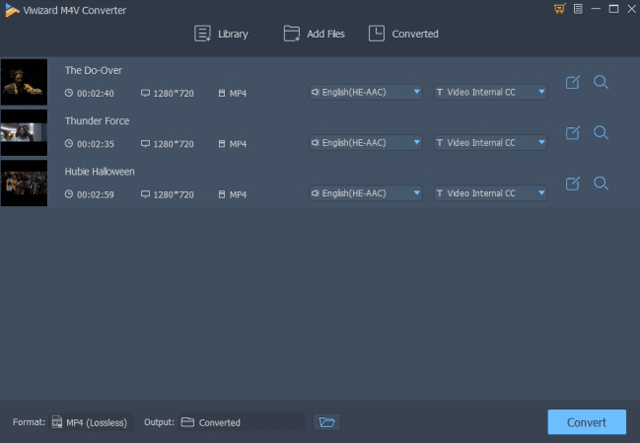
질문 1: iSyncr Android 앱을 사용하면 Android 휴대폰에서 iTunes 영화를 전송하고 재생할 수 있나요?
아니요, iSyncr Android 앱 자체는 디지털 저작권 관리(DRM)로 보호되는 iTunes 영화를 전송하고 재생할 수 없습니다. iSyncr는 "iTunes의 복사 방지 콘텐츠는 동기화하지 않지만 DRM 콘텐츠에 대해서는 경고합니다"라고 명시적으로 명시하고 있습니다. 이는 iTunes에서 DRM으로 보호되는 미디어에 직접 액세스하고 전송하려는 모든 앱에 적용되는 근본적인 제한 사항입니다.
질문 2: iTunes 영화에서 DRM을 제거할 수 있나요?
네, iTunes 영화에서 DRM(디지털 저작권 관리)을 제거하는 것은 기술적으로 가능하지만, 대부분의 국가에서 iTunes 영화에서 DRM(디지털 저작권 관리)을 제거하는 것은 불법입니다. DRM은 저작권이 있는 콘텐츠를 보호하는 데 사용되며, 개인적인 용도로 사용하더라도 이를 우회하는 것은 저작권법 및 서비스 약관을 위반할 수 있습니다.
Apple의 생태계가 처음에는 제한적으로 보일 수 있지만, Android 기기에서 iTunes 영화 라이브러리를 즐길 수 있는 실용적인 방법이 있습니다. 영화를 iTunes에 백업했다면 iTunes to Android Transfer를 사용하여 iTunes 백업 데이터를 Android 기기로 복원할 수 있습니다.
또한, 호환되는 영화의 경우 Movies Anywhere는 가장 원활하고 공식적으로 지원되는 방식을 제공하여 다양한 플랫폼에서 영화에 액세스할 수 있도록 합니다. Movies Anywhere에서 지원하지 않는 타이틀이나 DRM 없는 파일을 선호하는 경우, ViWizard와 같은 전용 M4V 변환기를 사용하여 콘텐츠를 모든 플랫폼에서 재생할 수 있도록 잠금 해제할 수 있습니다.
관련 기사:
iPhone에서 Android 로 비디오를 효과적으로 보내는 방법 [해결됨]
PC에서 Android 로 비디오를 전송하는 놀랍도록 쉬운 7가지 방법